如何从格式化的硬盘中恢复文件?
“我不知道磁盘格式化文件恢复的方法是什么,现在我使用的是WD Passport 2TB外置硬盘,之前没有遇到任何问题,但我不小心按下了快速格式化按钮,现在硬盘里的重要文件都丢失了,这该怎么办?磁盘格式化了怎么恢复里面文件?谢谢大家!”
如果你发现重要的硬盘已被格式化并且你无法访问其中的数据,那将是一件令人难过的事情。可能是硬盘被意外格式化,也可能是你要修复一些错误、更改文件系统或清理空间而手动格式化。无论怎样,在硬盘被格式化后,上面所有的数据都会被擦除。
是否可以从格式化硬盘中恢复文件?
那被格式化的硬盘文件能恢复吗?当然可以!有许多解决方法可以帮你进行磁盘格式化文件恢复,但有一些因素可能会使格式化硬盘恢复或多或少变得困难。
硬盘格式化后,不要在格式化后的硬盘上存储任何新数据,否则,你的文件将被覆盖。因为所有被擦除的数据都还保留在硬盘上,它们被标记为已删除的空间,等待新数据写入,新数据的写入会将旧数据覆盖。
要从格式化的硬盘中恢复文件,你可以尝试从备份中还原文件,也可以使用好用的数据恢复工具,一起往下看。
磁盘格式化文件恢复方法
Windows File Recovery是微软于2020年发布的命令提示符工具,它是一款免费软件,可帮助用户从本地存储设备(如硬盘、移动硬盘、USB设备和存储卡)中恢复文件。它支持 Windows 10 2004 及更高版本。
Windows File Recovery可从Microsoft商店下载,它有两种基本模式可供你使用,常规模式和扩展模式。除此之外,你还可以使用另外两种高级模式:Segment和Signature。该工具的使用方法如下:
1. 从微软商店下载并在你的电脑上安装Window File Recovery,然后打开它。
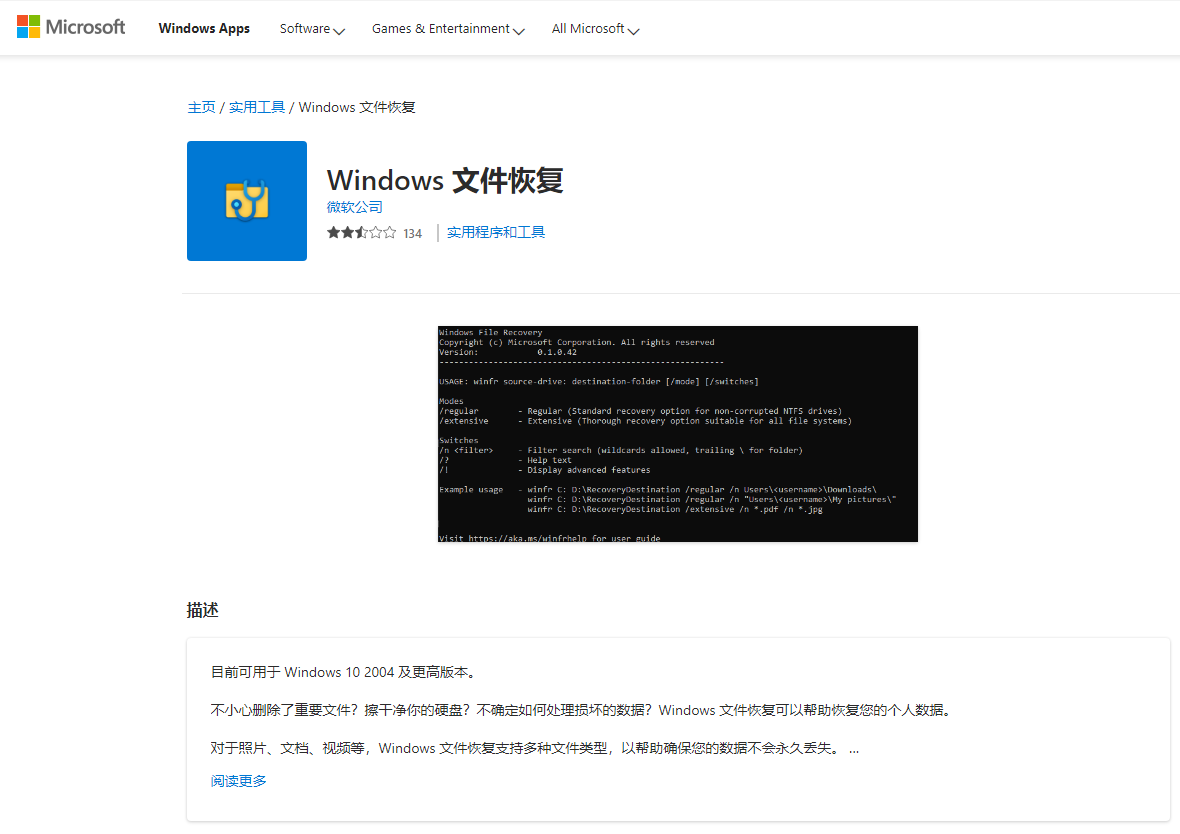
2. 打开Powershell或命令提示符(以管理员身份运行)。在命令提示符下,输入以下命令:
winfr source-drive: destination-drive: [/mode] [/switches]
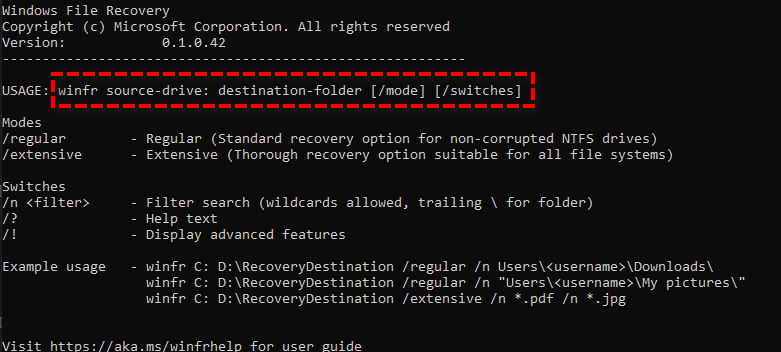
例如需要将C:盘回收站中的zip文件恢复到E盘:
winfr C: E: /extensive /n \C:\Recycler\*.zip
将“Test”文件夹从格式化的 F盘(NTFS)恢复到E盘:
winfr F: E: /extensive /n \Test\
3. 等待恢复完成后,会在目的地自动生成一个名为“Recovery_(日期时间)”的文件夹。
简单好用的文件恢复工具
虽然Windows File Recovery是磁盘格式化文件恢复的好工具,但并不是每个人都可以轻松使用,因为Windows File Recovery是一个命令提示符工具,不仅要输入命令,输错命令还可能会导致数据二次丢失。那普通用户该怎么办呢?其实你可以尝试使用这款软件 – 傲梅恢复之星。
傲梅恢复之星是一款简单好用的软件,在傲梅恢复之星的帮助下,你可以轻松的从格式化硬盘中恢复已删除的文件,该软件有以下优点:
-
专为Windows系统设计,支持Windows 11/10/8/7 及Windows Server。
-
恢复速度快并且简单好操作。
-
可以将文件恢复到丢失或删除时的位置。
-
支持HDD/SSD/USB/SD卡等设备,以及200多种类型文件的恢复。
-
支持NTFS/FAT32/exFAT/ReFS文件系统。
1. 下载安装并打开傲梅恢复之星。
2. 将丢失数据的设备连接到电脑,然后在傲梅恢复之星主界面中选择该设备,再点击“开始扫描”。

3. 根据文件系统和数据丢失情况选择扫描方法,如果需要,可以使用高级设置。

4. 等待扫描完成后,选择你需要的数据,然后点击“恢复”,再选择恢复文件的保存位置即可。

总结
以上是磁盘格式化文件恢复的好方法,为避免日后硬盘数据丢失,建议你养成定期备份的好习惯。数据恢复软件虽然可以帮你恢复丢失的数据,但它也不是万能的。所以为了保证你的数据安全,你可以使用傲梅轻松备份定期备份重要数据,也可以将数据备份到云盘上。
